So verwischen, verwischen oder verpixeln Sie Videos mit Screenflow auf dem Mac
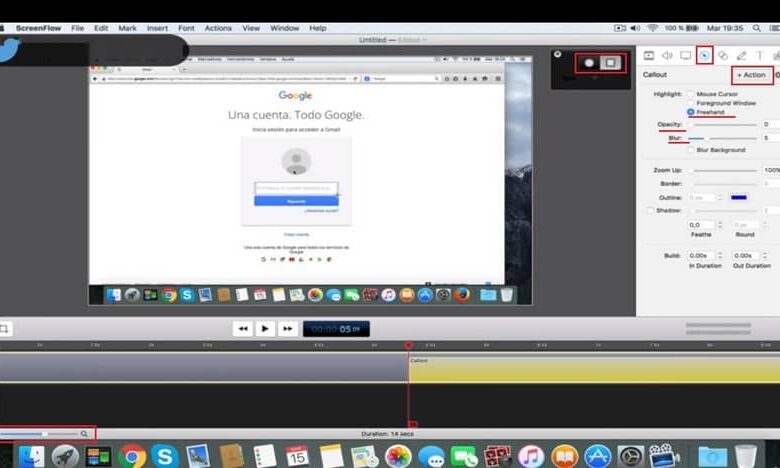
Wenn du anfängst in Videobearbeitung en Linie, es wäre gut wenn du es wüsstest So verwischen, verwischen oder verpixeln Sie Videos mit Screenflow auf dem Mac . Diese App namens Screenflow ist eine der am häufigsten verwendeten dafür und ist mit einer Vielzahl von Geräten kompatibel, einschließlich Ihres Mac.
Darüber hinaus ist es eines der wenigen Programme, mit dem Sie mach alles ändert dein Video zu aus derselben App, ohne weitere Apps zu benötigen. Wenn Sie also ein Experte für das Verwischen, Verwischen oder Verpixeln von Videos mit Screenflow auf dem Mac sein möchten, lesen Sie diesen Artikel weiter.
Schritte zum Weichzeichnen, Weichzeichnen oder Pixelieren von Videos mit Screenflow
Das erste, was Sie tun müssen, bevor Sie lernen, wie Sie Videos mit Screenflow auf dem Mac verwischen, verwischen oder verpixeln, ist die Installation der App auf Ihrem Computer. Falls Sie dies noch nicht getan haben, klicken Sie auf den folgenden Link, um Screenflow herunterladen in sicher und einfach.
Sobald die Screenflow-App auf Ihrem Gerät installiert ist, gehen Sie wie folgt vor:
- Öffnen Sie die App und wählen Sie das Video aus, das Sie weichzeichnen, weichzeichnen oder verpixeln möchten.
- Dann vergrößern Sie in der unteren Zoomleiste die Größe der Videowiedergabespur.
- Jetzt gehst du in die Playbar Platzieren Sie Sie genau in der Sekunde oder Minute, in der die Unschärfe beginnen soll.
- Später klicken Sie auf die Videospur, um sie auszuwählen, und die Unschärfe kann erfolgen.
- Wählen Sie im Menü auf der rechten Seite das vierte Symbol namens „Legende“ und wählen Sie die Schaltfläche „+ Aktion“, um eine Aktion hinzuzufügen.
- In der folgenden Meldung, die auf Ihrem Bildschirm erscheint, klicken Sie auf die Schaltfläche "Ok".
- Aktivieren Sie im rechten Menü von "Legende" die Option "Main Hub- “, Verringern Sie die Deckkraftleiste auf „0“ und erhöhen Sie die Weichzeichnungsleiste wie gewünscht.
- Wenn Sie einen quadratischen Bereich verwischen möchten, müssen Sie das quadratische Symbol auswählen, das neben dem Video angezeigt wird. Handelt es sich hingegen um einen runden Bereich, wählen Sie das runde Symbol, das auch neben dem Video erscheint.
- Danach müssen Sie nur noch mit der Maus in den Bereich des Videos klicken, den Sie verwischen möchten, und ohne loszulassen die Maus ziehen, um die gewünschte Größe abzudecken.
- Schließlich klickst du auf die Videospurleiste, genau in den Bereich rechts außerhalb der (Bildunterschrift), damit die Unschärfe aufgezeichnet wird.
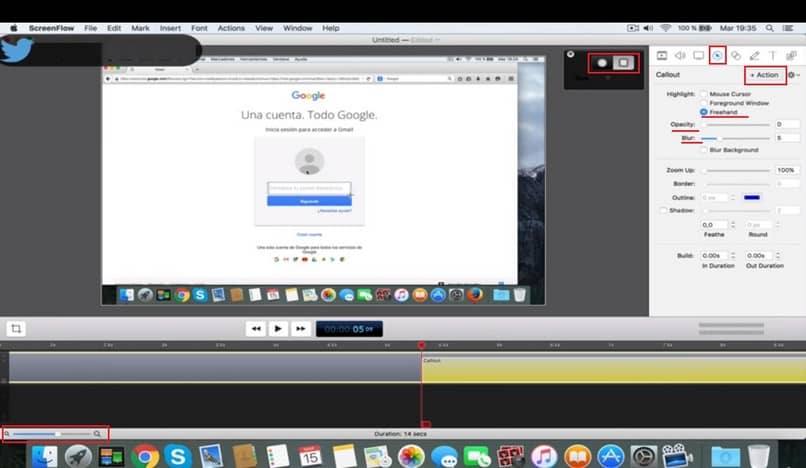
Beachten Sie, dass Sie diese Aktion mehrmals im selben Video ausführen können, um Unschärfe, Unschärfe oder Verpixeln Sie verschiedene Teile des Videos .
Vorteile der Screenflow-App
Wenn Sie ein Video haben und keinen Teil davon sehen möchten, entweder weil es sich um eine Marke handelt oder weil es sich um sensible Daten handelt, benötigen Sie eine App. Was diese Apps tun, ist Gerangel, zum Beispiel ein Gesicht oder ein Nummernschild eines Autos, damit sie im Video nicht zu sehen sind.
Derzeit finden Sie im Anwendungsspeicher Ihres Mac-Geräts eine große verschiedene Apps zum Bearbeiten von Videos . Eine der besten Apps dafür ist Screenflow, nicht nur, weil Sie damit Ihre Videos bearbeiten können, sondern auch, weil Sie Ihre Kamera verwenden können, um sie direkt aufzunehmen.
Wenn Sie also ein Video-Tutorial direkt aus der Screenflow-App erstellen und sofort bearbeiten möchten, ermöglicht diese App dies problemlos. Darüber hinaus haben Sie auch die Möglichkeit, das Mikrofon Ihres Mac-Computers zu aktivieren, um nicht nur Bilder, sondern auch Ton von Ihren Videos aufzunehmen.
Darüber hinaus nimmt es Audio von den Geräten auf, was für Gammer sehr praktisch ist, wenn sie möchten machen ihre Videospiel-Tutorials . Außerdem unterstützt Screenflow Untertitel und animierte Grafiken. Wenn Sie also Filme bearbeiten möchten, können Sie dies mit diesem Programm tun.
Eine weitere sehr interessante Option des Screenflow-Programms für Mac ist die Möglichkeit, animierte Gif- und PNG-Dateien in Ihre Bearbeitungen einzubinden. Ein weiteres sehr interessantes Thema, das Sie interessieren könnte, ist das Aufzeichnen einer PowerPoint-Diashow.
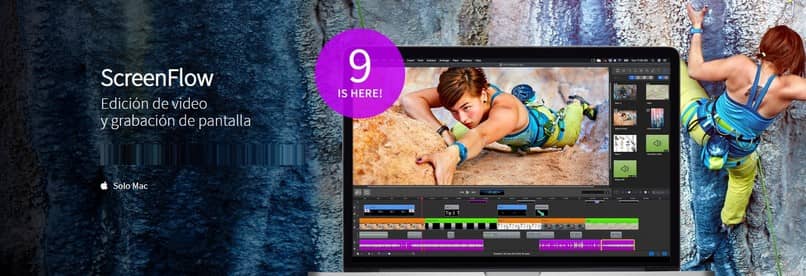
Wie du siehst , verwischen, verwischen oder verpixeln Sie ein Video mit Screenflow ist extrem schnell und einfach, wenn Sie die Anweisungen in diesem wunderbaren Artikel befolgen. Denken Sie daran, dass dies nur aktiviert ist miracomosehace.com das finden Sie die unterschiedlichsten Tutorial-Inhalte.




